Menu. Consoles
![]() CONSOLES
CONSOLES
Il montre l'état des documents déjà insérés dans l'application, ceux qui sont en conflit en raison d'une action incorrecte, l'état des documents dans les boîtes de réception automatiques et l'état des flux de signatures numériques, en affichant les résultats en combinant les états, les emplacements et les périodes de temps prédéfinies. Pour la visualisation des documents résultants, il est possible d'utiliser l'option de grille ou de liste. Il est également possible d'utiliser l'option de recherche parmi tous les documents téléchargés dans l'application. Il est également possible d'ouvrir un menu déroulant qui, en plus de la fonction de recherche, offre l'option d'une série de filtres.


En cours d'utilisation: affiche tous les documents déjà téléchargés dans l'application, ou ceux marqués comme"Mes documents" (documents en cours d'édition par l'utilisateur connecté) ou, si ce filtre n'est pas utilisé, les documents en cours d'édition par n'importe quel utilisateur de l'application, ainsi que les filtres prédéfinis, tels qu'aujourd'hui, la semaine dernière et le mois dernier, dans lesquels les utilisateurs ont téléchargé des documents dans l'application.

Chaque ligne résultant de la recherche demandée sera affichée par défaut sur une ligne, avec son"nom de fichier", son "extension" (du fichier), son "utilisateur", sa "collection", ses "mots-clés", sa "taille", sa "création" (date de création du document), sa "mise à jour" (date de la dernière mise à jour du document) et ses "actions".

En conflit: affiche tous les documents déjà téléchargés dans l'application par un utilisateur qui ont un conflit quelconque que l'application considère, ainsi que les documents filtrés prédéfinis, tels qu'aujourd'hui, la semaine dernière et le mois dernier. où les utilisateurs ont téléchargé des documents dans l'application, soit par téléchargement manuel , soit par téléchargement automatique,
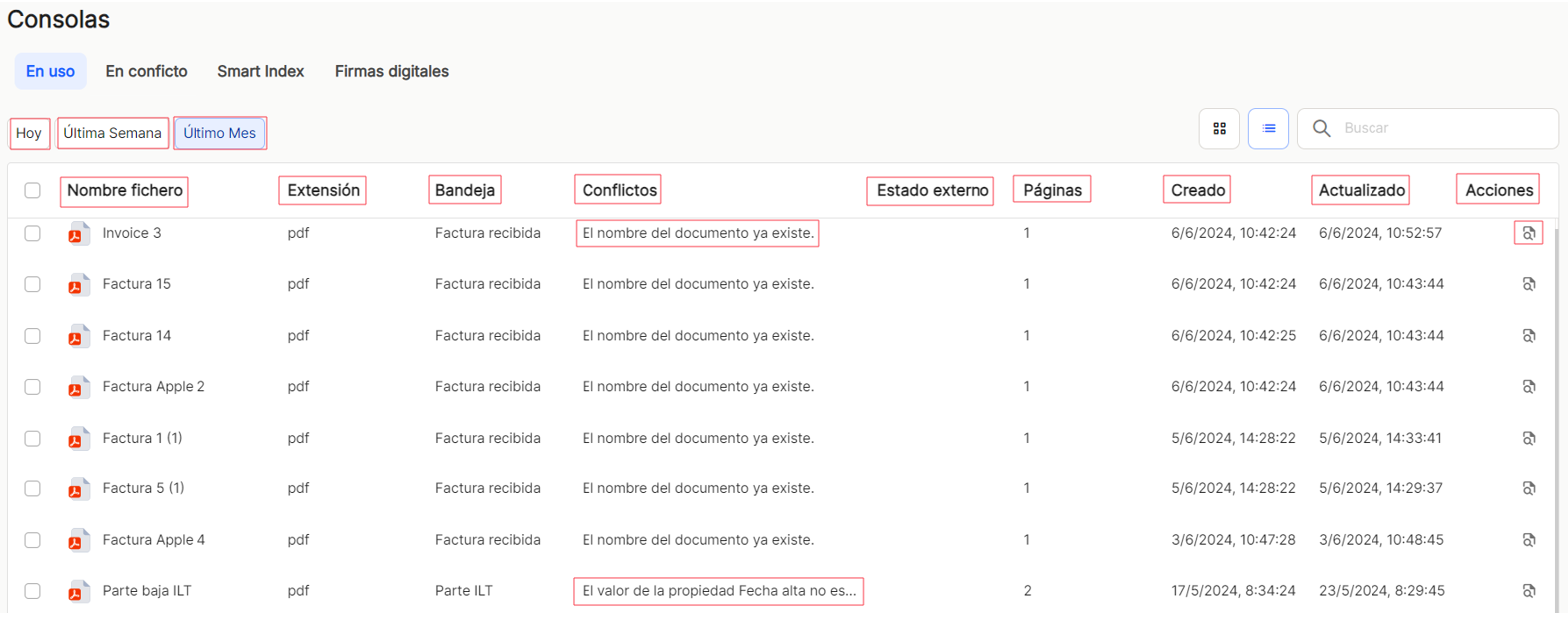
Chaque ligne résultant de la recherche demandée est par défaut une ligne, avec son"nom de fichier", son "extension" (du fichier), son "plateau" (boîte de réception), ses "conflits", son "statut externe" (du système OCR configuré), ses "pages" (nombre de pages du document), sa "création" (date de création du document), sa "mise à jour" (date de la dernière mise à jour du document) et ses "actions".

Smart Index: affiche tous les documents qui ont été saisis dans le bac de téléchargement automatique et qui sont en cours de reconnaissance automatique de caractères (OCR). En utilisant les filtres"Tous", "En attente" ou"Terminé", ainsi que les filtres temporels prédéfinis, tels que"Aujourd'hui","La semaine dernière" ou"Le mois dernier", l'application affichera le tableau avec la liste des documents résultant de ces combinaisons de filtres.
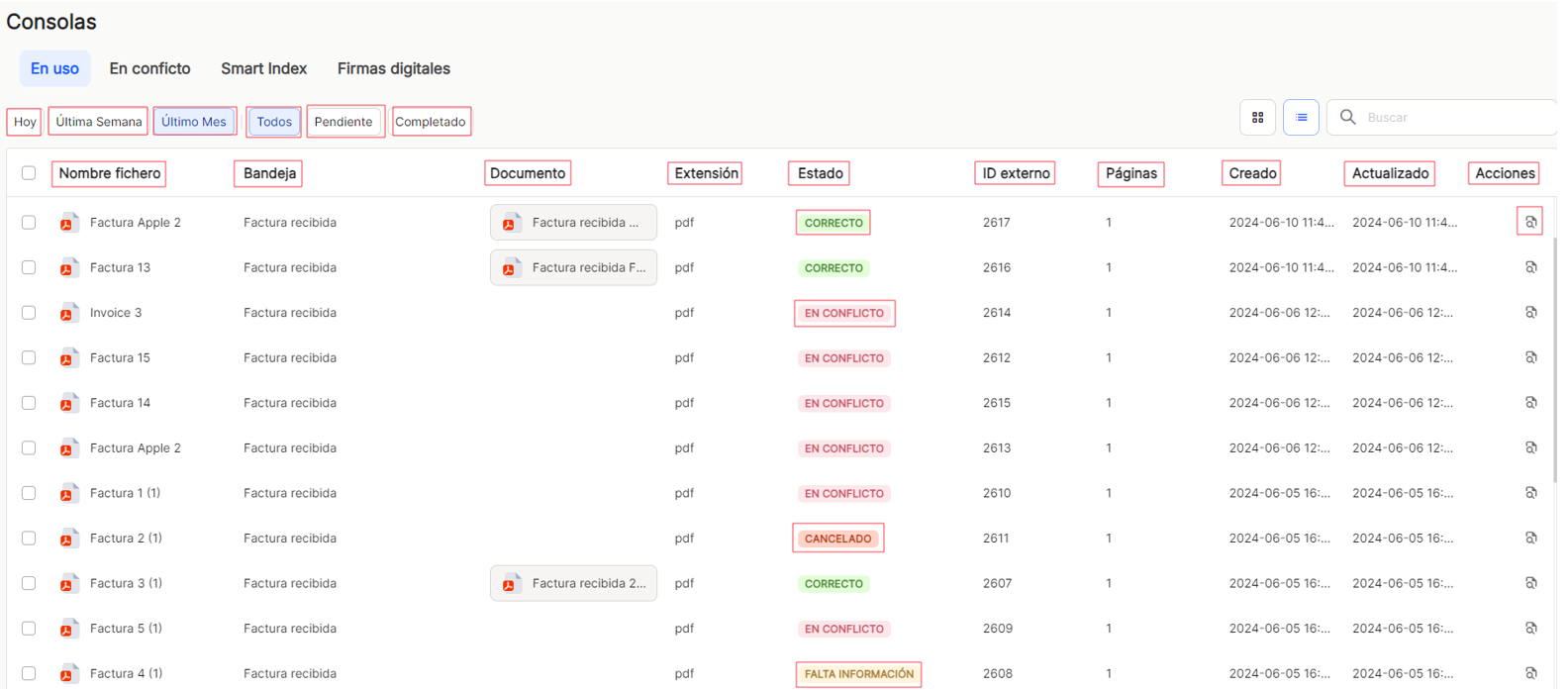
Chaque ligne résultant de la recherche demandée sera affichée par défaut sur une ligne, avec son "nom de fichier", son "plateau" (boîte de réception), son "document", son "extension" (du fichier), son "statut", son "ID externe" (du système OCR configuré), ses "pages" (nombre de pages du document), sa "création" (date de création du document), sa "mise à jour" (date de la dernière mise à jour du document) et ses "actions".

Signatures numériques. Affiche tous les documents concernés par les processus de signature électronique. En utilisant les filtres définis dans"Mes flux" en combinaison avec"Tous", "En attente" ou"Terminés", ainsi que les filtres temporels prédéfinis, tels que"Aujourd'hui","La semaine dernière" ou"Le mois dernier", l'application affichera le tableau avec la liste des documents résultant de ces combinaisons de filtres.
Chaque ligne résultant de la recherche demandée sera affichée par défaut sur une seule ligne, avec son "Nom", document", "statut" (du flux), "créé par", "signataires", "publié", "raison du rejet", "expiration", "créé" (date de création) et "actions".. (renvoyer et annuler ![]() )
)

Dans les lignes résultant des recherches, il est possible de déployer dans un nouveau cadre les données de ceux-ci avec le bouton d'observer les détails de la construction des flux de signatures et leurs caractéristiques. Il montrera "Numéro de signature" (nombre de signataires et ordre dans lequel ils doivent signer), "Nom" (du signataire), "Motif du refus".
d'observer les détails de la construction des flux de signatures et leurs caractéristiques. Il montrera "Numéro de signature" (nombre de signataires et ordre dans lequel ils doivent signer), "Nom" (du signataire), "Motif du refus".
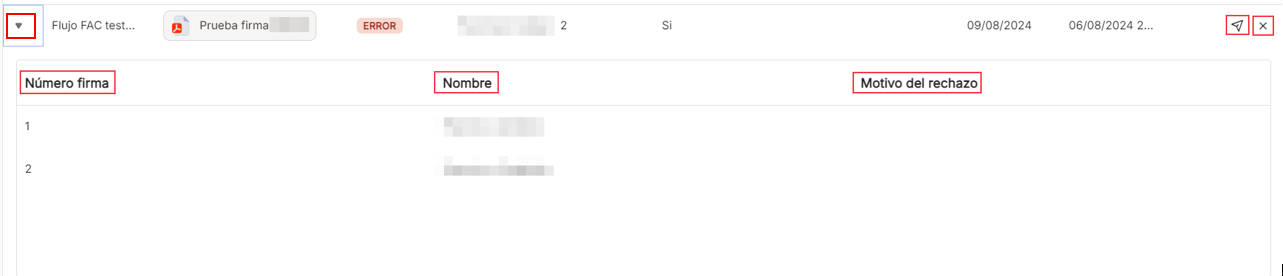
Demandes de formulaires. Toutes les tâches associées à l'achèvement des formulaires et toutes les données, en termes de documents et d'utilisateurs, qui sont associées à ces processus de formulaire sont affichées. En utilisant les filtres établis de"Mes flux" en combinaison avec"Tous", "En attente" ou"Terminés", ainsi que les filtres temporels prédéfinis, tels que"Aujourd'hui","La semaine dernière" ou"Le mois dernier", l'application affichera le tableau avec la liste des documents résultant de ces combinaisons de filtres.
Dans toutes les listes de documents qui seront affichées, en utilisant les combinaisons de filtres que chaque section permet, il sera possible de visualiser et de trier les différentes propriétés qui apparaissent dans chaque tableau sous forme de colonnes, en utilisant les mêmes options.
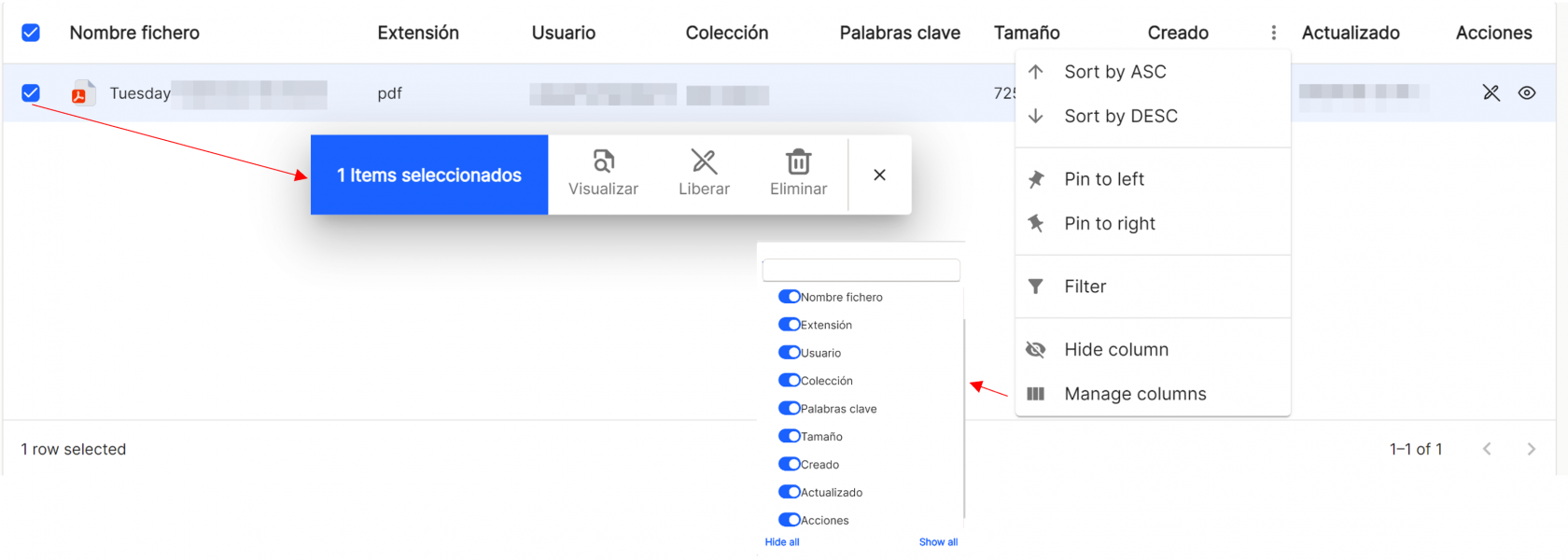
Si un élément (document) ou plusieurs éléments sont sélectionnés, l'application ouvre un sous-menu qui propose les options"visualiser","libérer" et"supprimer". L'option "Voir" permet de visualiser les vignettes et le document dans la même fenêtre, en plus des options d'édition fournies par l'application. L'option "Release" annule l'édition d'un document"en cours d'utilisation", qui disparaît donc de cette section de la console. Lebouton "Supprimer" permet d'effacer le document sélectionné.

Une fois que vous avez effectué des recherches simples et avancées, ou simplement affiché toutes les tâches que vous avez définies, vous pouvez visualiser les résultats de différentes manières en utilisant les différentes options de tri et d'affichage. L'utilisateur peut trier par ordre croissant ou décroissant,
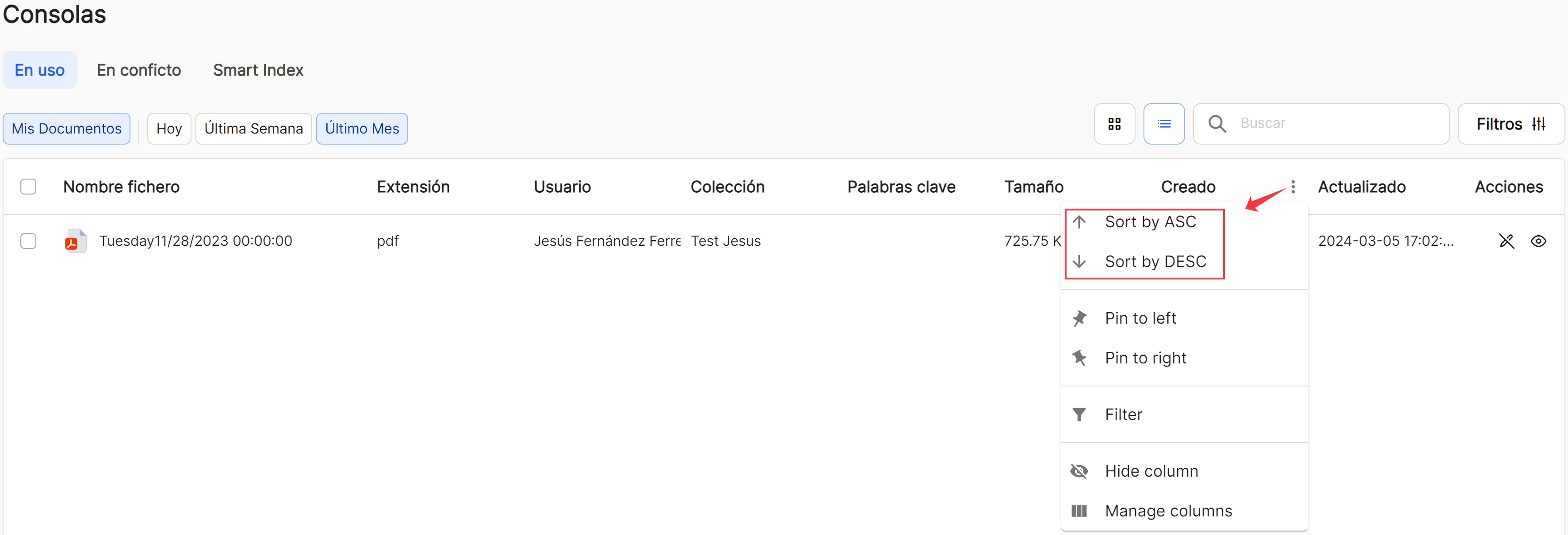
placez ceux dont vous avez besoin à droite ou à gauche,
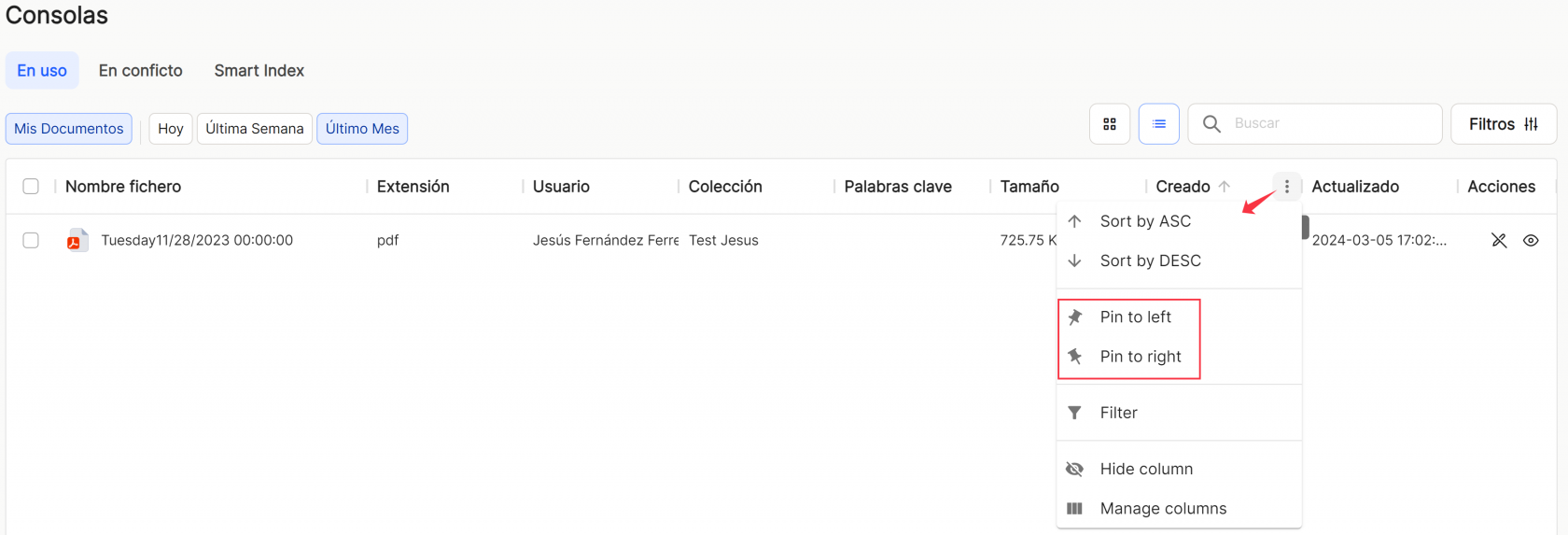
utiliser des filtres préconfigurés ou en ajouter de nouveaux, sur la base des colonnes prédéfinies dans l'application,
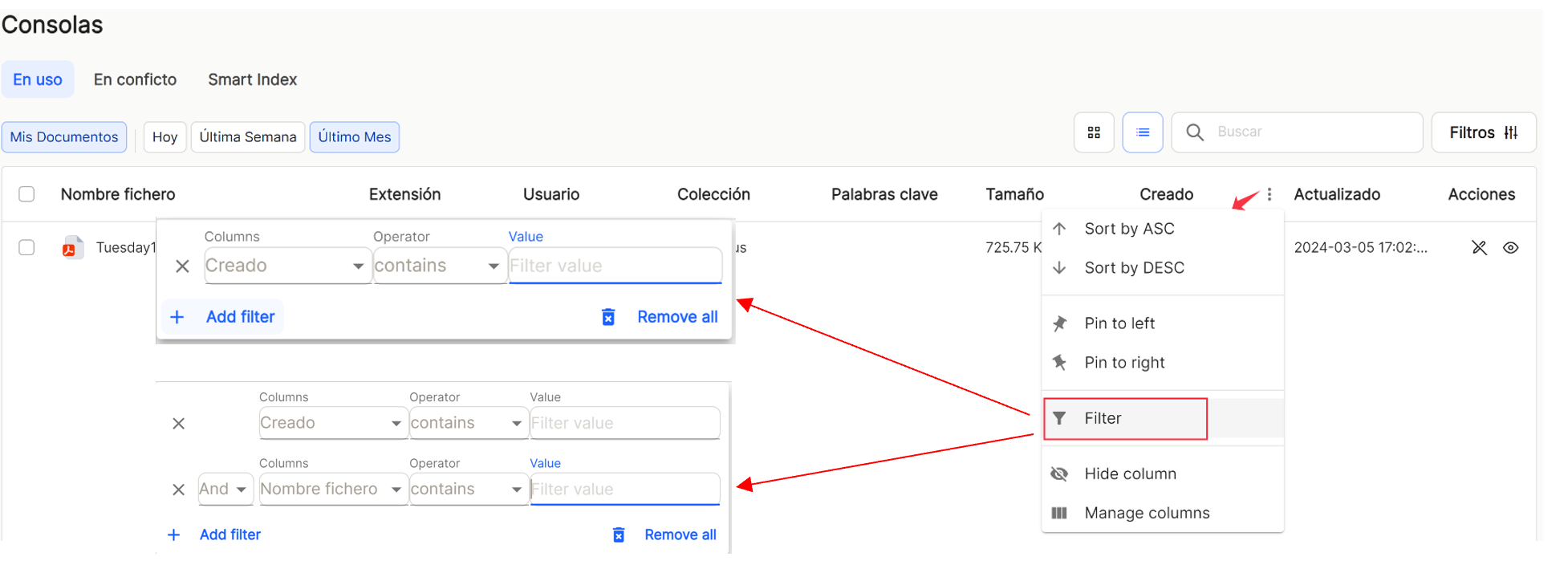
et de masquer ou de gérer les colonnes à afficher.
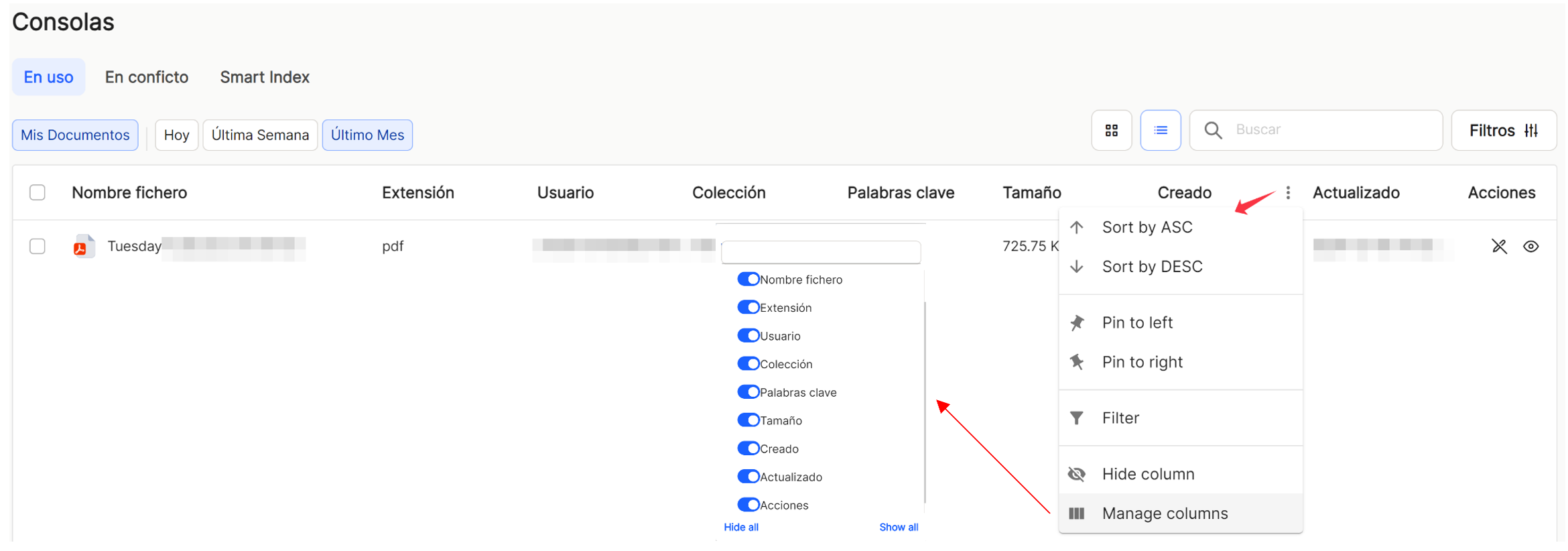
Ces paramètres ne restent pas enregistrés et ne sont applicables que tant que l'utilisateur se trouve dans la fenêtre affichant la liste des tâches.
Dans la colonne actions à exécuter ou à produire sur les documents déjà téléchargés, les raccourcis sont disponibles "libération" ![]() et "visualiser".
et "visualiser". ![]() . "Déverrouiller"annulera la édition d'un document, qui est "en cours d'utilisation"et disparaissent ensuite de cette section des consoles. "Voir"Dans la même fenêtre, vous pouvez visualiser les vignettes et le document, en plus des options d'édition fournies par l'application.
. "Déverrouiller"annulera la édition d'un document, qui est "en cours d'utilisation"et disparaissent ensuite de cette section des consoles. "Voir"Dans la même fenêtre, vous pouvez visualiser les vignettes et le document, en plus des options d'édition fournies par l'application.
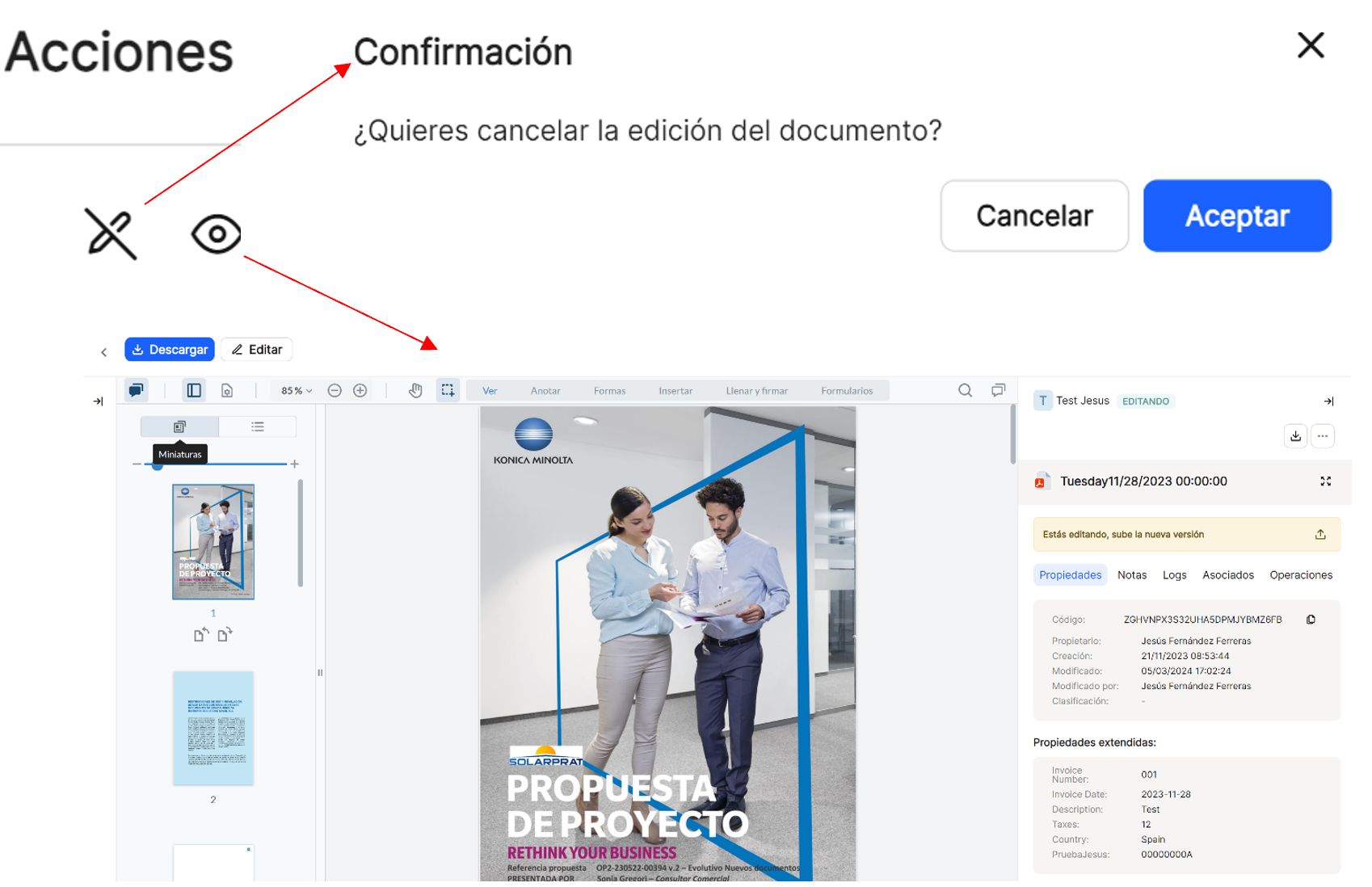
En bas à droite du tableau, vous pouvez sélectionner le nombre de lignes à afficher, entre 10, 15 et 25, et les flèches de navigation pour faire défiler les résultats.


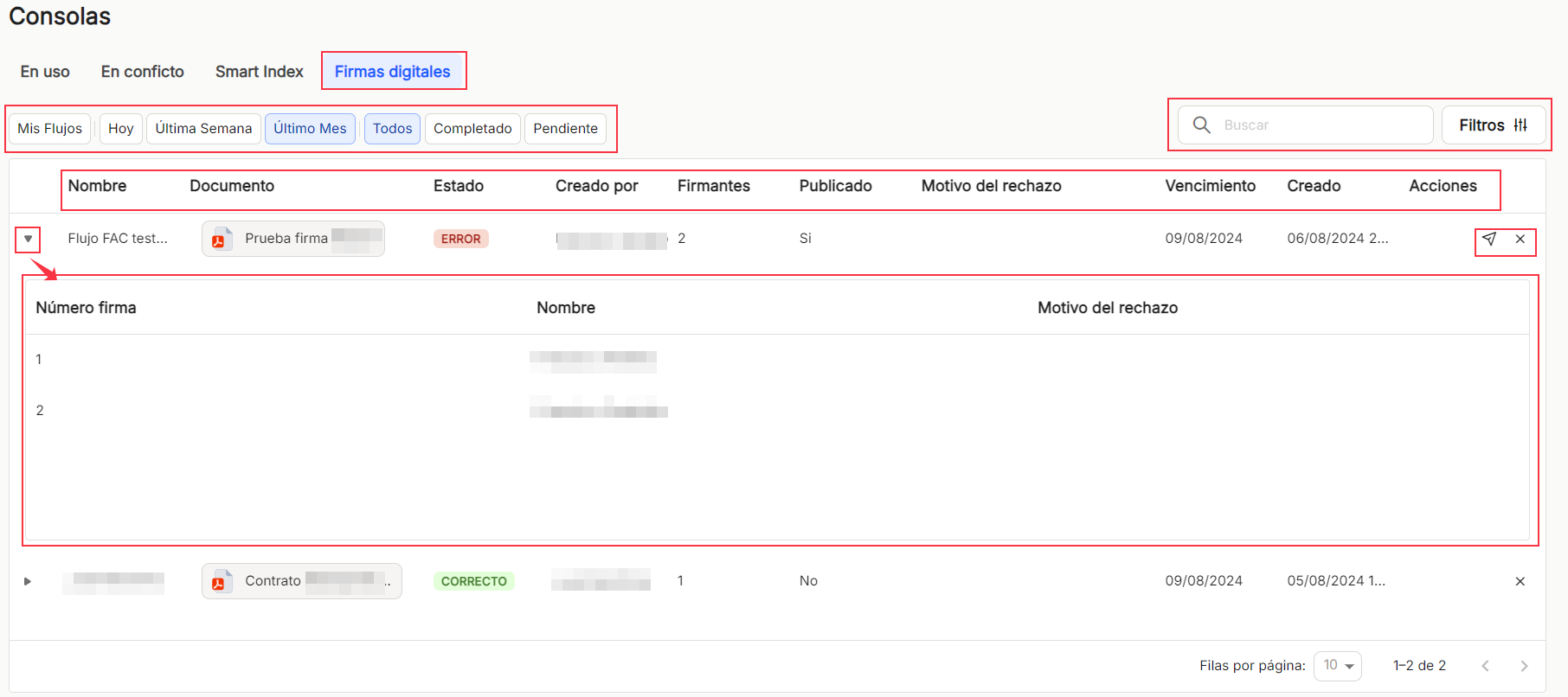
Aucun commentaire à afficher
Aucun commentaire à afficher